
Mundarija:
- Muallif John Day [email protected].
- Public 2024-01-30 13:27.
- Oxirgi o'zgartirilgan 2025-01-23 15:14.

Malinali pi va simsiz adapterdan simsiz yo'riqnoma yaratish bu ko'rsatmali, bu ishlarning hech biri asl nusxasi emas, balki bir necha marta muvaffaqiyatsizlikka uchraganidan so'ng, bu yordam beradi deb umid qilaman. Mening manbalarim:
howtoraspberrypi.com/create-a-wi-fi-hotspo…
github.com/billz/raspap-webgui
github.com/billz/raspap-webgui/issues/141 ishtirokchisi Caxton1
Bu loyiha uchun men malinali pi zero w ishlatardim, lekin har qanday malina pi va edimax wifi adapteridan foydalanish mumkin.
www.amazon.com/gp/product/B003MTTJOY/
Agar malina pi bortida Wi -Fi bo'lmasa, ikkita adapter joylashishi kerak, ular kirish nuqtasi imkoniyatlariga ega bo'lishi kerak. Men pikselli jessining yangi versiyasidan foydalanmoqdaman. Boshqa versiyalar haqida ishonchim komil emas.
Men adapterni tashqi Wi -Fi va bortdagi Wi -Fi tarmog'iga ulanish sifatida ishlataman, chunki kirish nuqtasi yoki boshqa qurilmalar ulanishi mumkin. internetwlan1wlan0device
1 -qadam: Qo'shimcha Wi -Fi adapterini tayyorlash
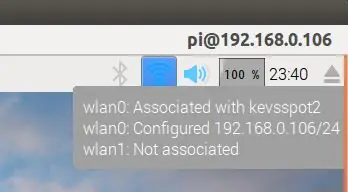
Malina pi yoqilgan va ulangan bo'lsa, wifi adapterini malina usb -ga joylashtiring
Pikselli ish stolida simsiz ulanish mavjudligini va tashqi Wi -Fi routerga ulanganligini tekshiring
Pi -ni yangilang:
sudo apt-get update && sudo apt-get upgrade -y
Keyin Wi -Fi ma'lumotlarini boshqa joyga ko'chiring
sudo cp /etc/wpa_supplicant/wpa_supplicant.conf /etc/wpa_supplicant/wpa_supplicant.conf.sav
sudo cp/dev/null /etc/wpa_supplicant/wpa_supplicant.conf
2 -qadam: Workhorse va Web Gui -ni o'rnating
Endi ko'p ishlarni bajaradigan veb -guini o'rnating
sudo wget -q https://git.io/voEUQ -O/tmp/raspap && bash/tmp/raspap
Keyingi so'rovni kuting
Davom etish uchun "y" yozing
O'rnatish uchun "y" yozing
Qayta ishga tushirish uchun "y" yozing
Sizning malina keyingi qadam uchun Internetga kira olmaydi
3-qadam: Internetga kirishni qayta yoqing va konfiguratsiya faylini to'g'rilang
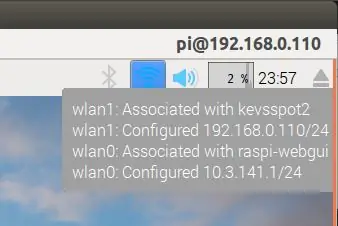
Internetga kirishni qayta yoqish uchun bizga wifi hisob ma'lumotlari faylini joyiga qo'yish kerak
sudo cp /etc/wpa_supplicant/wpa_supplicant.conf.sav /etc/wpa_supplicant/wpa_supplicant.conf
Keyin qayta yoqing
sudo qayta yuklash
Pikselli ish stolida qayta ishga tushirilgandan so'ng, bitta ulanish Wi-Fi ssid bilan, ikkinchisi esa ssid "raspi-webgui" bilan bog'liqligini tekshiring.
Terminalni oching,/etc/network/interfeyslarni sudo nano/etc/network/interfeyslar faylini tahrir qiling, men "wpa-conf /etc/wpa_supplicant/wpa_supplicant.conf" ni wlan0 bo'limidan va wlan1 bo'limidan o'chirib tashlayman. "iface wlan1 inet manual" qatorini "iface wlan1 inet dhcp" ga o'zgartiring
Mening faylim shunday ko'rinadi
ifup (8) va ifdown (8) tomonidan ishlatiladigan # interfeyslar (5) fayli # E'tibor bering, bu fayl dhcpcd bilan ishlash uchun yozilgan # Statik IP uchun /etc/dhcpcd.conf va 'man dhcpcd.conf' ga qarang
# /Etc/network/interfaces.d dan fayllarni qo'shing: manba-katalog /etc/network/interfaces.d
avtomatik ravishda iface lo inet loopback
iface eth0 inet uchun qo'llanma
Kirish nuqtasi sifatida #wlan0
ruxsat berish-hotplug wlan0
iface wlan0 inet uchun qo'llanma
#wlan1 tashqi Wi -Fi tarmog'iga ulanadi
ruxsat berish-hotplug wlan1
iface wlan1 inet dhcp
wpa-conf /etc/wpa_supplicant/wpa_supplicant.conf
Yopilgandan so'ng, malinani qayta ishga tushiring
sudo qayta yuklash
4 -qadam: Xotin -qizlar bilan suhbatlashish
Qayta ishga tushirilgandan so'ng, Internetga kirish mumkin bo'ladi: wlan1 va wlan0 bir -biri bilan gaplashishi kerak, terminalda:
sudo apt-get install iptables-persent -yselect ha joriy IPV4 qoidalarini saqlash uchun
amaldagi IPV6 qoidalarini saqlash uchun ha ni tanlang
sudo nano /etc/hostapd/hostapd.conf
#Driver = nl80211 drayverini sharhlang
sudo nano/etc/default/hostapd
#DAEMON_CONF = "" qatorini toping va uni DAEMON_CONF = "/etc/hostapd/hostapd.conf" ga o'zgartiring.
sudo nano /etc/init.d/hostapd
DAEMON_CONF = qatorini toping va uni DAEMON_CONF =/etc/hostapd/hostapd.conf ga o'zgartiring.
sudo nano /etc/sysctl.conf
#net.ipv4.ip_forward = 1 qatorini sharhlamang, shunda u net.ipv4.ip_forward = 1 bo'ladi.
sudo sh -c "echo 1>/proc/sys/net/ipv4/ip_forward"
sudo iptables -t nat -A POSTROUTING -o wlan1 -j MASQUERADE
sudo iptables -A FORWARD -i wlan1 -o wlan0 -m holati -davlat BOShQA, TURILGAN -j QABUL QILDI
sudo iptables -A FORWARD -i wlan0 -o wlan1 -j QABUL QILING
sudo sh -c "iptables -save> /etc/iptables/rules.v4"
sudo qayta yuklash
5-qadam: Wi-Fi ulanish nuqtasini ulang va sozlang
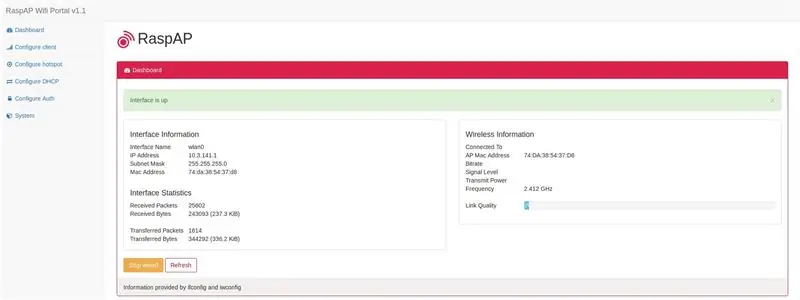
Sizning malina pi qayta ishga tushganda, siz kira oladigan tarmoqlar ro'yxatida "raspi-webgui" tarmog'ini ko'rishingiz kerak.
Tarmoq paydo bo'lgandan so'ng, unga ulanish kifoya, standart parol ChangeMe.
Siz ushbu parolni, tarmoq nomini va boshqa ko'p narsalarni veb -brauzeringiz orqali malina hotspotining boshqaruv interfeysiga ulanish orqali o'zgartirishingiz mumkin, sukut bo'yicha manzil 10.3.141.1 bo'lishi kerak.
Kirish: admin
parol: maxfiy
Umid qilamanki, bu yordam beradi
Tavsiya:
Arduino provayder sifatida -- AVRda olti burchakli faylni yozish -- AVRdagi sug'urta -- Arduino dasturchi sifatida: 10 qadam

Arduino provayder sifatida || AVRda olti burchakli faylni yozish || AVRdagi sug'urta || Arduino dasturchi sifatida: ……………………… Iltimos, boshqa videolarni ko'rish uchun YouTube kanalimga obuna bo'ling …….. Bu maqola bu isp kabi arduino haqida. Agar siz olti burchakli faylni yuklamoqchi bo'lsangiz yoki AVR -da sug'urta o'rnatishni xohlasangiz, dasturchi sotib olishingiz shart emas, buni qilishingiz mumkin
Raspberry Pi 3 -ni yo'riqnoma sifatida ishlating: 10 qadam (rasmlar bilan)

Raspberry Pi 3 -ni yo'riqnoma sifatida ishlating: Vikipediyaga ko'ra, yo'riqnoma - bu kompyuter tarmoqlari o'rtasida ma'lumotlar paketlarini uzatuvchi tarmoq qurilmasi. Agar biz simsiz yo'riqchini buzib tashlasak, biz, ehtimol, ma'lumotlar paketlari bilan ishlaydigan maxsus protsessor va RF segmentini topamiz
Har qanday telefonga simsiz zaryadlashni qo'shing: misol sifatida LG-V20-dan foydalanish: 10 qadam (rasmlar bilan)

Har qanday telefonga simsiz zaryadlashni qo'shing: Misol sifatida LG-V20-dan foydalanish: Agar siz menga o'xshasangiz va telefoningizni 2 yildan ortiq saqlamoqchi bo'lsangiz, telefoningiz almashtiriladigan batareyaga ega bo'lishi kerak, chunki batareya atigi 2 yil ishlaydi. va simsiz zaryadlash, shuning uchun siz zaryadlash portini eskirtirmaysiz, endi oson
Wiimote -ni kompyuter sichqonchasi sifatida ishlatish, shamlardan sensor sifatida foydalanish!: 3 qadam

Wiimote -ni kompyuter sichqonchasi sifatida shamlardan sensor sifatida qanday ishlatish kerak !!: Ushbu qo'llanma sizga Wii masofadan boshqarish pultini (Wiimote) kompyuteringizga qanday ulash va uni sichqoncha sifatida ishlatishni ko'rsatib beradi
Analog foydalanish o'lchagichli uy simsiz yo'riqnoma: 5 qadam (rasmlar bilan)

Analog foydalanish o'lchagichli simsiz uy yo'riqchisi: Men qayiqlarda va uning atrofida simli dastgohlar va boshqaruv panellarini yasaganman va o'lchagichlar to'plamiga ega bo'lganman. odatda kichik dengiz dizel dvigatellariga ulangan qo'ng'iroqlar. Bugun men dizayner sifatida tarmoq interfeyslarini quraman
